Sélection multiple
Certaines listes vous permettent de sélectionner plusieurs lignes à la fois, puis d'exécuter une action sur toutes les lignes simultanément.
Sélectionner plusieurs lignes en :
A. Si les lignes sont consécutives :
Cliquez sur la première ligne
Appuyez sur la touche Maj et maintenez-la enfoncée
Cliquez sur la dernière ligne
B. Si les lignes ne sont pas consécutives :
Cliquez sur la première ligne
Appuyez sur la touche « Ctrl » et maintenez-la enfoncée
Cliquez sur les lignes à inclure
Il est possible de combiner les deux méthodes ci-dessus
Sélectionner l'action
Une fois les lignes sélectionnées :
Faites un clic droit sur l'une des lignes sélectionnées et exécutez l'action souhaitée
ou Sélectionnez les options dans le ruban.
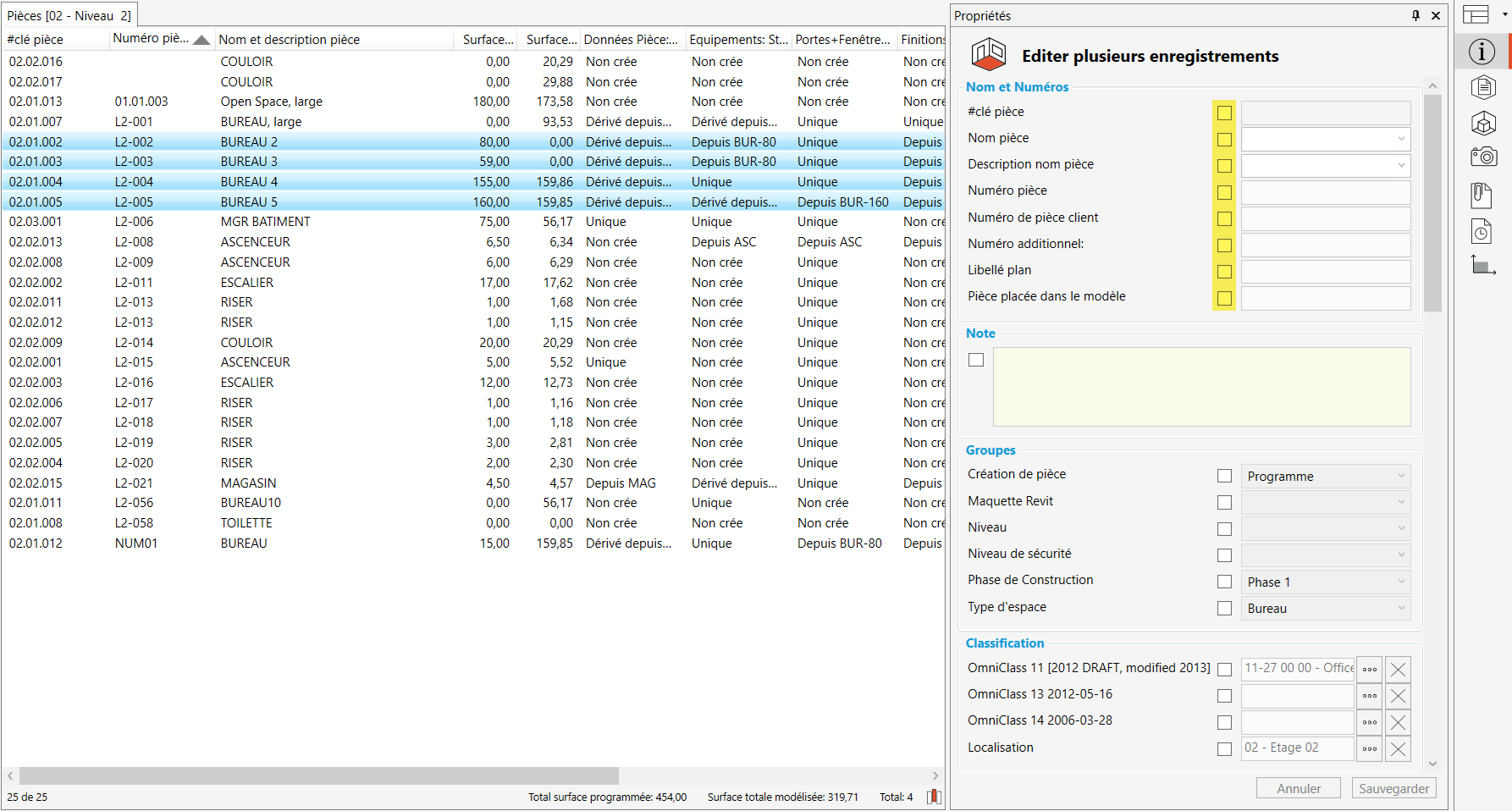
Sélection multiple et édition des propriétés
L'exemple ci-dessus montre un utilisateur qui souhaite modifier les propriétés de quatre pièce en une seule action. Au lieu d'effectuer cette opération pour chaque bureau à la fois, l'utilisateur sélectionne toutes les pièces, active la propriété à modifier et exécute l'action pour les quatre pièces.
Lorsque vous travaillez dans des listes, vous pouvez ouvrir l'élément sélectionné en double-cliquant ou en utilisant la touche ENTRÉE. Cela permet d'ouvrir, par exemple, une pièce ou un item.
.png)